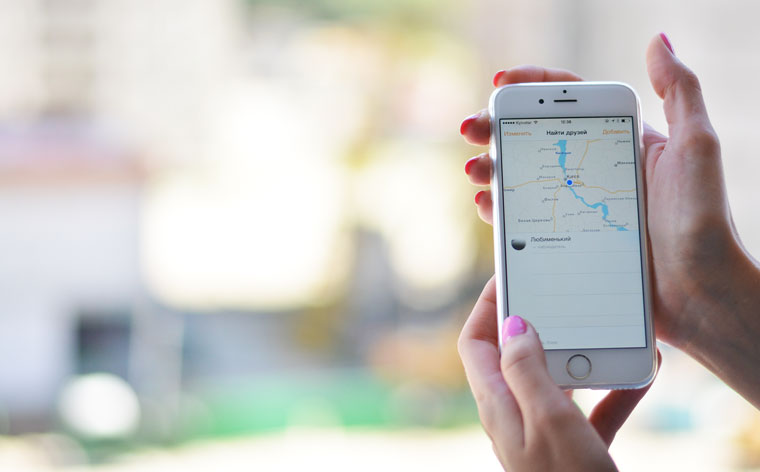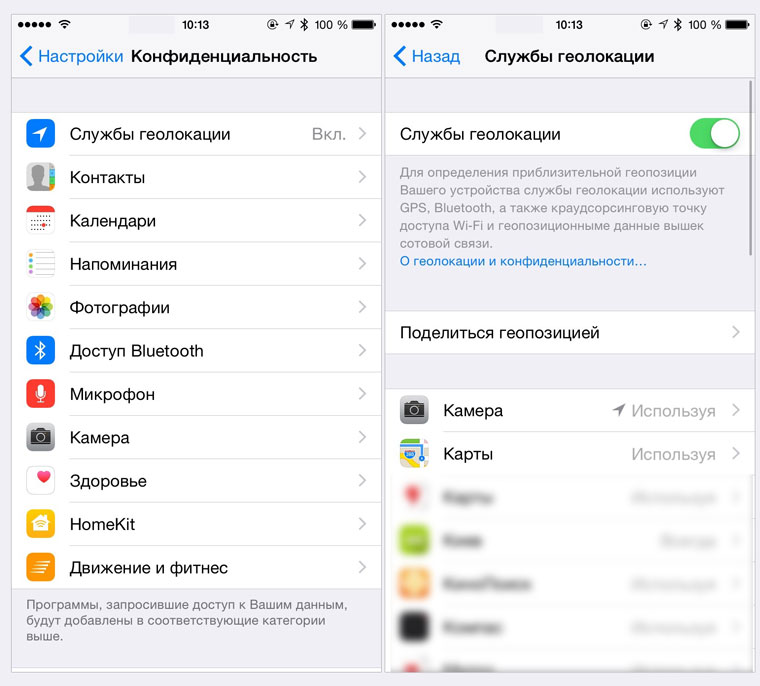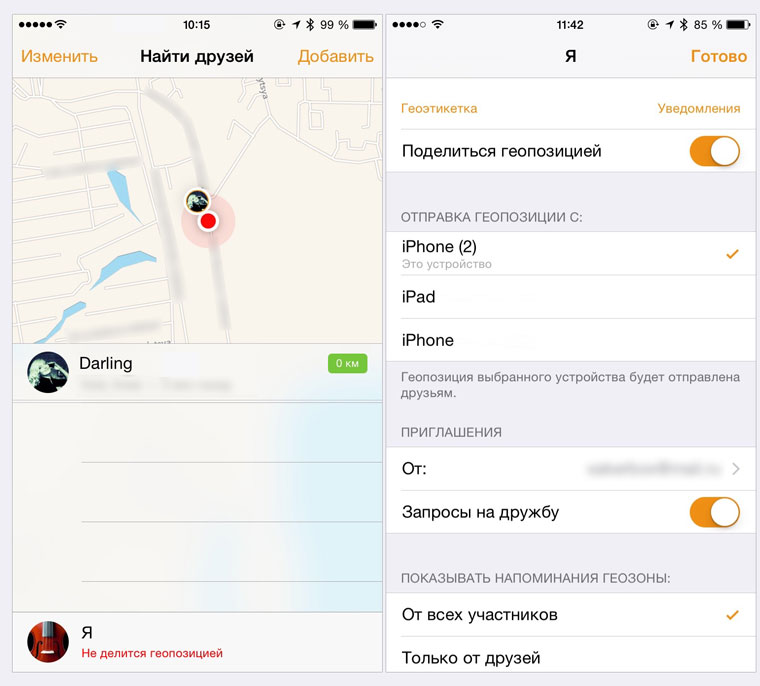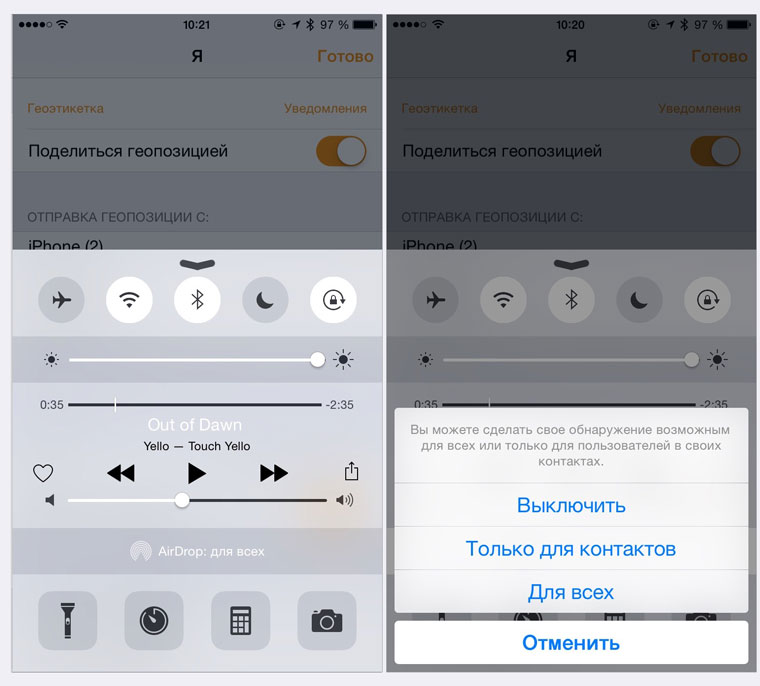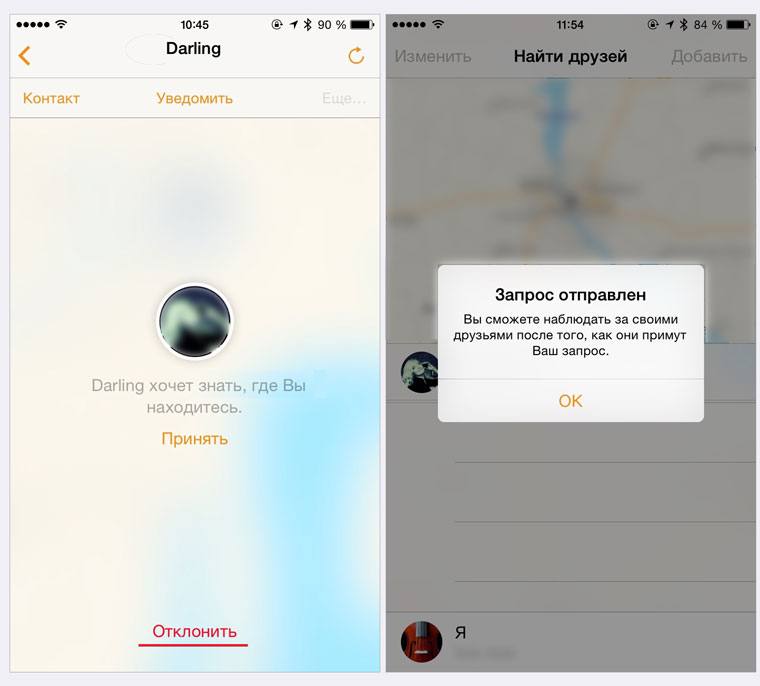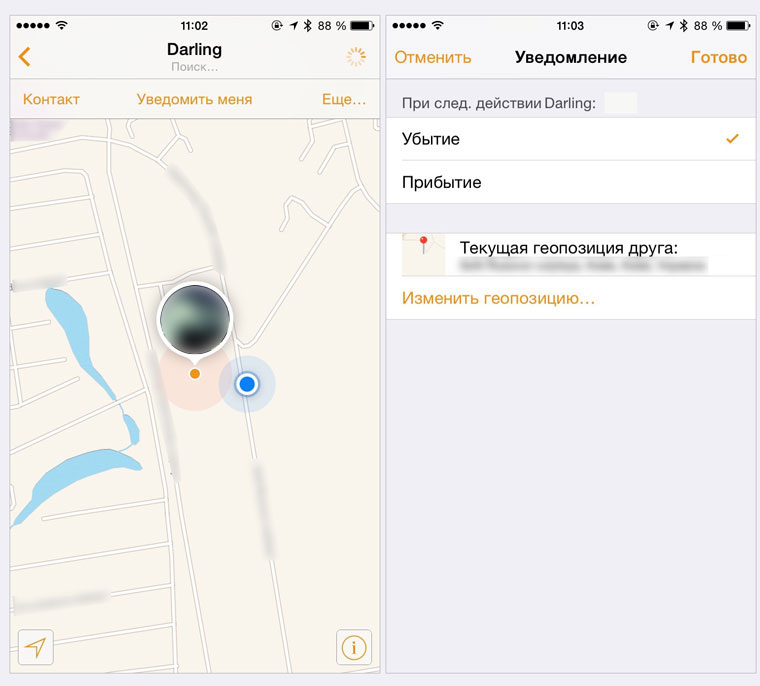Приложение рассказать друзьям через iphone что это
Организовываем скрытую слежку за владельцем iPhone
Есть друзья, знакомые, дети и жены, о которых хочется знать немного больше. Давайте разберемся, как с помощью приложения Найти друзей от Apple организовать скрытую слежку.
Впервые приложение Find My Friends [Скачать в App Store] было опубликовано Apple в 2012 году. Его главной задачей стал более удобный уровень коммуникации между друзьями. Так, два человека, использующих iPhone и сервис Найти друзей, могли без проблем найти друг-друга в незнакомом городе, аэропорту или другой малоизвестной местности. Впрочем, функциональность приложения можно легко перевести в другое русло. С помощью Найти друзей вы всегда можете быть в курсе того где сейчас гуляет ваш друг, куда отправилась ваша дочь или в каком магазине осуществляет шопинг любимая супруга. Более того, ни один из домочадцев об этом не узнает.
Список возможностей приложения Найти друзей позволяет также получать оповещения в тот момент, когда объект, за которым вы установили слежку, находится в «запретной зоне». Вы просили любимую дочурку обходить десятой дорогой ночной клуб? Оповещения об актуальной геолокации помогут держать руку на пульсе.
Настраиваем приложение
Да простят нас наши любимые за нарушение их человеческих прав, но в данном случае действует принцип: ложь во благо. Итак, смартфон на руках и у вас есть несколько секунд для настройки приложения.
Убедитесь, что на смартфоне вашего домочадца разрешено определение геопозиции. Включить данную функцию можно из меню: Настройки – Конфиденциальность – Службы геолокации – Включить.
Затем откройте приложение Найти друзей (после установки оно может быть переименовано в Мои друзья), нажмите на пункт Я с изображением пиктограммы профиля в iCloud и включите ползунок Поделиться геопозицией. Убедитесь, что установлена галочка напротив действующего устройства.
Проведите пальцем сверху вниз и убедитесь, что активна функция Air Drop (в настройках разрешите возможность расшаривания Для всех). Нажмите Готово и выберите пункт Добавить. Разрешить доступ к отслеживанию геолокации можно как с помощью функции Air Drop так и с помощью запроса по электронной почте.
На вашем устройстве тут же появится подтверждение запроса. Согласитесь с отслеживанием, но откажитесь от отправки собственной геопозиции.
Нажав на иконку контакта на карте, вы можете установить уведомления по его прибытию по определенному адресу.
Заключительный этап – дань анонимности и «заметания следов». Нам необходимо спрятать приложение Мои Друзья во избежание подозрений. Более подробная инструкция с видео описана в соответствующей теме «Как скрыть приложение». Суть скрытия иконки сводится к нескольким простым этапам.
- 1. Убедитесь, что предшествующая странице с иконкой Мои друзья страница полностью заполнена.
2. Зажмите палец на приложении Мои друзья и перетяните ее на соседнюю полностью заполненную страницу, поместив над другим приложением.
3. Не отпуская палец создайте папку.
4. Поместите приложение в папку, отпустите палец, а затем вновь ухватитесь за иконку Мои друзья в папке и перетяните в нижнюю часть экрана (с иконками быстрого доступа).
5. Задержите палец на 1-2 секунды и отпустите.
Приложение Мои друзья бесследно пропадет с экрана Springboard вплоть до последующей перезагрузки. В iOS 9 приложение установлено по умолчанию и никаких подозрений возникнуть не может. Для появления иконки Мои друзья в iOS 8 потребуется перезагрузка смартфона, но лично я крайне редко самостоятельно перегружаю iPhone и не дожидаюсь полного разряда аккумулятора.
Настройка меню «Поделиться» на iOS или macOS
Меню «Поделиться» на Mac и iPhone вряд ли кто назовет бесполезным. Мы покажем, как можно его настроить, чтобы выполнять еще больше полезных действий и найти свои наиболее предпочтительные варианты обмена.
Как выполнить добавление или удаление параметров из меню «Поделиться» на своем iPhone
В меню «Поделиться» на iPhone можно редактировать любое приложение, к которым пользователь имеет доступ. Все внесенные изменения также будут отражаться и в других приложениях.
Для настройки на iPhone меню «Поделиться», в соответствии со своими предпочтениями, выполняем следующие шаги:
Это можно применить тем, кто хочет сделать больше настроек.
Как выполнить добавление или удаление параметров из меню «Поделиться» на Mac
На Mac меню «Поделиться» работает аналогично, как и на iPhone. Но можно настроить меню, удерживая нажатой клавишу Control, и используя определенные параметры, для чего предпринимаем следующие действия:
Создание меню «Поделиться» для обмена на iPhone или Mac
Для тех, кто часто обменивается файлами на своем iPhone или Mac, используя меню «Поделиться», оптимальным решением будет установить вверху параметры, которые наиболее часто используются. Это можно выполнить с помощью настройки, добавив наиболее часто используемые параметры и удалив ненужные, применив выше описанные действия.
В зависимости от пересылаемого файла, можно выбрать несколько разных действий в меню «Поделиться». Например, видео можно отправить через социальные сети, используя AirDrop или прикрепив к электронному письму. Поэкспериментировав с предложенными версиями, каждый сможет выбрать для себя наилучший вариант.
SHAREit Technologies Co. Ltd
Разработано для iPad
Снимки экрана
Описание
Самый быстрый способ поделиться своими фотографиями и музыкой с людьми по всему миру, использующими самые разные устройства, без оплаты сетевого трафика и подключения по Wi-Fi. Благодаря Lenovo SHAREit устраняется необходимость в кабельных соединениях – вы можете оперативно передавать данные с одного устройства на другое друзьям или личную информацию в пути.
Отправляйте на другие устройства всё что угодно: фотографии, видео, аудиофайлы, документы и контакты.
Устройства с установленным программным обеспечением SHAREit могут автоматически находить друг друга, если находятся в зоне «видимости».
Передавайте самые крупные по размеру файлы и видео за считанные секунды, до 40 раз быстрее, чем с помощью Bluetooth.
Отправляйте файлы без Bluetooth, телефонной сети или сети Wi-Fi – вам не придётся платить за передачу данных по сети. Устройства подключаются друг к другу напрямую по беспроводному соединению.
MEMBERSHIP TRIAL AND SUBSCRIPTION TERMS
Start your SHAREit membership with a free 3-day trial. Once the trial is over, you’ll be charged an annual subscription fee. Your Private Albums membership will automatically renew unless auto-renew is turned off at least 24 hours before the end of the current period. You can go to your Settings > iTunes Account & App Store > Apple ID > Subscriptions to manage your membership and turn auto-renew off. Your iTunes Account will be charged when the purchase is confirmed.
PPLE, Inc.
Разработано для iPhone
Снимки экрана (iPhone)
Описание
PPLE app is a fast and easy way to invite people to events and activities.
It is a social invite app where people can easily organize and invite anyone to gatherings. You can find and join activities organized by friends on the app. This app is great for use birthdays, trips, BBQs, feasts, basically any Group Activities. Things you can do on PPLE app include:
FIND AND JOIN
You can easily find events and activities to attend on PPLE app, like the ones your friends are attending. As long as you can find the event you can join in one-click
JOIN FRIENDS
Activities you find or the ones your friends invite you to can simply be joined in one-click. The main essence of the app is to find activities to join.
INVITE ANYONE
You can invite anyone on/off the app to an activity you are attending. The more people you invite the more coverage and excitement for your activity gets.
MAKE NEW FRIENDS
Connect with new friends you meet via PPLE app. Instead of getting their number or socials you can simply connect with them via the app so you can meet again easily.
Parallel Space for Dual Apps 17+
Dual Messenger, Multi Accounts
Peyote Digital
Разработано для iPad
Снимки экрана
Описание
Parallel Space: Multi Social позволяет создавать несколько учетных записей приложения на 1 iPhone и iPad. Facebook, WhatsApp, Instagram, Обои…
Parallel Space: Multi Social: приложение с несколькими учетными записями поможет управлять вашей частной учетной записью и общедоступной учетной записью приложения социальных сетей, таких как WhatsApp, Facebook, Twitter, Instagram и т. Д.
С двойными учетными записями вы можете клонировать свои существующие приложения и входить в несколько учетных записей WhatsApp или Messenger, а также любых приложений, которые вы хотите открывать дважды.
Наслаждайтесь Dual Account Multi Space и продолжайте общаться в кругу друзей и семьи.
Параллельное пространство: Multi Social
Вам нужно использовать 2 телефона для входа в свою вторичную учетную запись в социальной сети или в приложении для сообщений?
Вам нужно переключать разные учетные записи одного приложения на вашем телефоне?
Теперь с Parallel Space ваша проблема решена. Вы можете использовать один телефон для входа в несколько социальных сетей одновременно.
Наслаждайтесь всем в одном приложении!
Это приложение не официальное приложение, это всего лишь вспомогательный инструмент.
Подписки управляются пользователями. Пользователи могут закрыть подписки, перейдя в «Настройки учетной записи». Неиспользованная часть бесплатного пробного периода будет потеряна, когда пользователь приобретет подписку. Оплата будет снята с вашей учетной записи iTunes после подтверждения покупки. Ваша подписка будет автоматически продлена, если автоматическое продление не будет отменено по крайней мере за 24 часа до окончания срока действия.